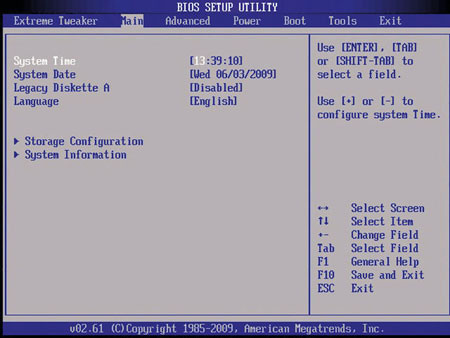
SSD BIOS’ta görünmüyor uyarı çok fazla karşımıza gelmektedir. Bu makalemizde size düzeltme yöntemleri hakkında bilgi vermekteyiz. VMe BIOS’ta görünmüyor ve bunun nedeni muhtemelen Güvenli Önyükleme veya CSM sorunlarıdır. Sorun, sürücünün yanlış yapılandırılmasından veya eski bir disk yönetim programından da kaynaklanabilir.
Bir M.2 SSD’yi düzgün bir şekilde yapılandırmanın bir yolu da dahil olmak üzere bu sorun için tüm çözümlerimiz var.
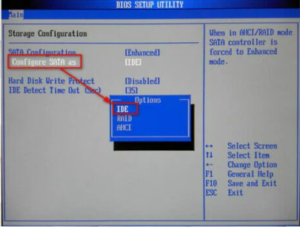
İlk M.2 SSD sürücünüzü satın almak için bu kadar uzun süre para biriktirdikten sonra NVMe’nin BIOS’ta görünmemesi sinir bozucu olmalı.
Böyle bir şey olduğunda, ilk tahmininiz SSD’nizde bir sorun olduğudur, ancak önce bekleyin ve bazı çözümleri deneyin.
M.2 SSD (Katı Hal Sürücüsü), yüksek performans ve yüksek hız sağlayan dahili olarak monte edilmiş bir depolama kartıdır. Normalde mSATA gibi diğer SSD’lerden daha küçüktürler.
Bu yazıda, bu sorunun nedenlerini araştıracağız. Ardından, BIOS’ta görünmeyen NVMe’nin düzeltilmesi hakkında ayrıntılara gireceğiz.
İçerik konuları
NVMe SSD’m Neden BIOS’ta Algılanmıyor?
NVMe M.2 SSD’nin BIOS’ta görünmemesi, etkinleştirilmiş güvenli önyükleme veya CSM, güncel olmayan disk yönetim programı, diğer bağlantı noktalarıyla paylaşılan bant genişliği veya çakışan sürücü harfleri gibi farklı nedenlerle olabilir.
Bu sorun, bilgisayarınızın modeline özgü değildir. BIOS’ta görünmeyen NVMe, Asus, Gigabyte, MSI, Dell, Samsung vb.
Disk Yönetimi, depolamayla ilgili gelişmiş görevleri yerine getiren bir yardımcı programdır. Çoğunlukla yeni sürücüler kurmak için kullanılır. Güncel değilse, yeni sürücüleri göstermez. SSD BIOS’ta görünmüyor çözümü nedir.
Güvenli önyükleme, önyükleyicilerin müdahalelerini, işletim sistemi dosyalarını ve yasa dışı ROM’ları fark eder. Yeni bir sürücü takmak, sisteme yapılan saldırılardan kaçınmak için algılamayı engeller.
Uyumluluk Destek Modülü (CSM), eski BIOS uyumluluğu sunan bir UEFI ürün yazılımı parçasıdır. Etkinleştirilmiş CSM, modern sürücülerin UEFI’yi yetkilendirmesine izin vermez.
M.2 bağlantı noktaları, diğer PCIe ve SATA yuvalarıyla paylaşılır. Diğer sürücülerin yüklenmesi M.2 SSD’nizi devre dışı bırakabilir. Ayrıca, aynı olarak adlandırılan iki sürücü, bunlardan birinin kaybolmasına neden olabilir.
NVMe BIOS’ta Görünmüyorsa Ne Yapabilirim?
1.M.2 SSD’yi Yapılandırın
BIOS’a erişmek için bilgisayarınızı açın ve anakart üreticinize bağlı olarak Fveya tuşlarına basın. DELBu anahtar, anakartınıza bağlı olarak farklı olabilir. Ardından, Depolama Yapılandırmasına gidin. SATA Yapılandırması altında, SATA’yı farklı yapılandır’a tıklayın. Ardından, tuşuna basarak IDE’yi Enter seçin.
Son olarak, F10 yeni BIOS ayarlarınızı kaydetmek ve çıkmak için basın.
Uzman İpucu: SSD BIOS’ta görünmüyor. Özellikle bozuk depolar veya eksik Windows dosyaları söz konusu olduğunda, bazı bilgisayar sorunlarının üstesinden gelmek zordur. Bir hatayı düzeltmekte sorun yaşıyorsanız, sisteminiz kısmen bozuk olabilir.
2.Güvenli Önyüklemeyi Devre Dışı Bırakın
İlk olarak, bilgisayarınızı yeniden başlatın ve BIOS’a girmek için anakartınız için ayrılmış tuşa basın.
Ardından, Güvenlik sekmesine gidin ve Güvenli Önyükleme’ye tıklayın.
Menüden Devre Dışı öğesini seçin.
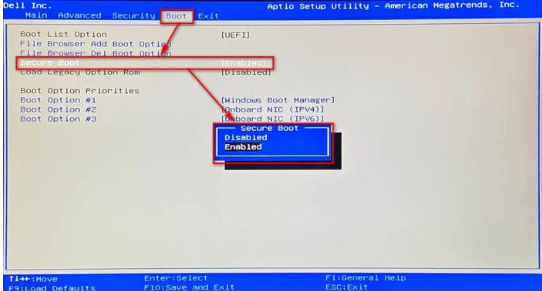
Ardından Kaydet ve çık sekmesine gidin.
Değişiklikleri Kaydet’e basın ve ardından Evet’i seçin. Değişiklikleri Kaydet ve Çık’ı seçmediğinizden emin olun.
Güvenlik sekmesine tekrar gidin.
Tüm güvenli önyükleme değişkenlerini sil’i seçin ve Evet’i seçin.
Ayrıca Anakart BIOS’dan Nasıl Güncellenir? makalemizi inceleyebilirsiniz.
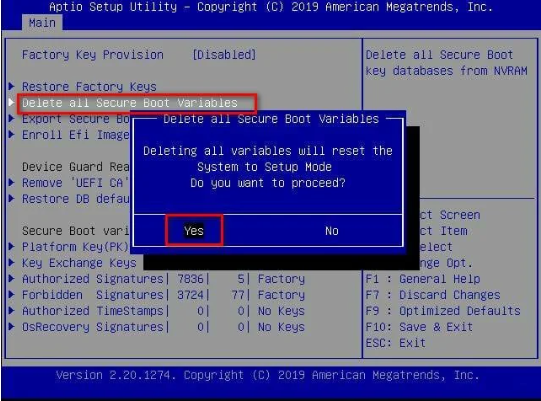
3.PCIe ayarını M.2 olarak ayarlayın
Bilgisayarınızı yeniden başlatın ve BIOS’a girmek için anakartınız için belirlenmiş tuşa basın.
Gelişmiş Ayarlar’ı seçin. F7Bazı ana kartlarda menüye erişmek için tuşuna da basabilirsiniz.
Ardından, Yerleşik Aygıt Yapılandırması altında, PCI Express yuvası Bant Genişliği öğesini arayın.
Bundan sonra, henüz ayarlanmamışsa değerini M.2 moduna ayarlayın.
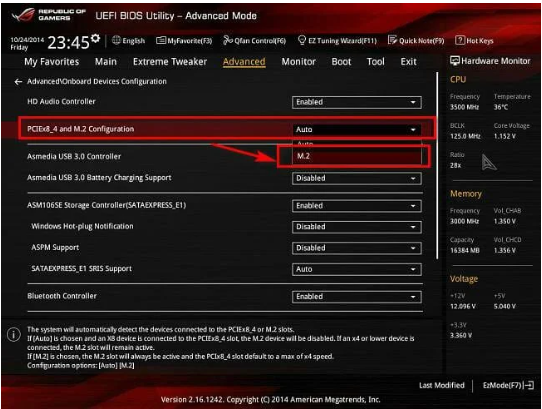
F10 Değişiklikleri kaydetmek ve çıkmak için basın.
PCIe’yi M.2’ye ayarlamak, BIOS sorununda gösterilmeyen NVMe’yi çözmenin en basit ve en etkili yollarından biridir.
İLİŞKİLİ:BIOS SSD’yi Tanıyor ama Önyükleme Yapmıyor
M.2 SSD’ler SATA SSD’lerden daha mı hızlı?
SATA SSD’ler, AHCI (Gelişmiş Ana Bilgisayar Denetleyici Arayüzü) protokolünü kullanır ve yaklaşık 600MB/S veri aktarım hızına sahiptir. Ancak, M.2 SSD’lerde durum böyle değil.
Öte yandan, M.2 SSD’ler, uyumlu olmayan bir yuvaya bir kart konektörünün takılmasını önlemek için anahtarlanmıştır. Genellikle B, M ve B+M olmak üzere üç anahtar kullanırlar.
Bu depolar bir B anahtarı kullanıyorsa, bir Soket 2’ye bağlıysa ve NVMe protokolünü destekliyorsa, M.2 sürücüsü bir SATA SSD’den en az üç kat daha hızlıdır.
Ancak, bir M anahtarı kullanıyorsa, bir Soket 3’e bağlıysa ve NVMe protokolünü destekliyorsa, M.2 sürücüsü bir SATA SSD’den en az yedi kat daha hızlıdır.
M.2 SSD’lerle ilgili diğer yaygın sorunlar
NVMe’nin BIOS’ta görünmemesi, M.2 SSD’lerin artan kullanımı nedeniyle yaygın bir soruna dönüştü. Ancak, çoğu zaman bunun nedeni doğru şekilde kurulmamasıdır.
Bu durumda, bilgisayarınızı kapatmanız, M.2 SSD’nizin bağlantısını kesip yeniden bağlamanız ve sağlam bir şekilde yerine sabitlemeniz yeterlidir.
Modern cihazlarınızın bilgisayarınız tarafından tanınmasını istiyorsanız, BIOS’unuzu güncel tutmanız gerektiğini belirtmekte fayda var.
NVMe sabit sürücüsünün BIOS’ta görünmemesini düzelttiyseniz, ancak şimdi sisteminiz M.2 SSD’nizi tanımıyorsa, M.2 sürücünüzü güncellediğinizden emin olun.








































